¡Hola compañer@s!
En esta sesión hemos visto cómo crear tablas en Writer y hemos repasado todos los contenidos trabajados en las sesiones anteriores con el procesador de textos.
A continuación vamos a ver lo nuevo de esta sesión: Las Tablas.
PROCESADOR DE TEXTOS: WRITER (3ª parte)
TABLAS
Además de elaborar y editar textos, una tarea muy común en nuestro uso diario del procesador de textos es la elaboración de tablas. Podemos usarlas para registrar el trabajo de nuestro alumnado, las faltas de asistencia, nuestro horario y muchas cosas más.
Crear una tabla es muy sencillo.
Para ello podemos utilizar el icono de la barra de herramientas:
O realizarlo desde el menú INSERTAR – TABLA.
Desde ahí debemos indicar el número de filas y columnas que queramos tenga nuestra tabla. Una vez indicado nos aparecerá una tabla en blanco en nuestro documento que deberemos ir complentando con los datos.
Al pichar sobre nuestra tabla y mientras estamos trabajando con ella nos aparece en un lado una barra de herramientas que nos permite darle formato a nuestra tabla (crear más filas, más columnas, eliminar filas o columnas, dividir celdas, unir celdas, darle color al fondo...) Sin ponemos rel ratón sobre cada uno de las opciones que nos ofrece esta barra de herramientas, sin llegar a hacer clic, podemos ver para qué sirven cada uno de los iconos.
Nota: Si no aparece la barra de herramientas de la tabla, podemos buscarla y añadirla desde el menú VER – BARRA DE HERRAMIENTAS – TABLA
CONFIGURAR LA PÁGINA
Cuando abrimos el procesador de textos, la página en blanco que nos aparece está en vertical. Pero nosotros podemos configurar nuestra página y ponerla horizontal, por ejemplo, para crear una tabla grande y con mucho contenido.
Para ello, iremos al menú FORMATO – PAGINA y seleccionaremos la opción “horizontal”.
Estos han sido los contenidos nuevos de esta sesión. Hemos practicado mucho para recordar todo lo que vimos las semanas anteriores con el procesador de textos. Ahora os toca a vosotros seguir practicando para no olvidar estos contenidos y preguntar todas las dudas que os surjan.
La próxima semana comenzaremos a trabajar con el EDITOR DE IMÁGENES: GIMP.
Saludos

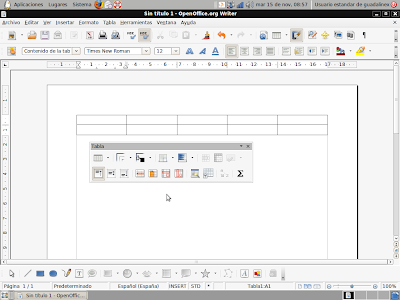


No hay comentarios:
Publicar un comentario